Anda dapat mencetak seluruh pesan email di Outlook dengan membuka pesan, lalu memilih File > Cetak.
Jika hanya ingin mencetak satu halaman atau subset halaman, Anda dapat melakukannya menggunakan kotak dialog Opsi Cetak.
Penting: Dengan berbagai printer yang tersedia, kami tidak dapat memberikan informasi pemecahan masalah pencetakan tertentu seperti printer yang tidak merespons, mengosongkan antrean cetak, atau situasi saat Outlook tidak dapat menemukan printer Anda. Untuk mengetahui informasi pemecahan masalah, lihat panduan printer atau situs web produsen.
Mencetak halaman pesan tertentu
Di versi Outlook mana pun, Anda dapat mencetak semua halaman dengan nomor ganjil atau genap dari opsi Nomor halaman di bawah Salinan dalam kotak dialog Opsi Cetak.
Mencetak halaman yang dipilih
-
Di pesan yang terbuka, pilih File > Cetak > Opsi Cetak.
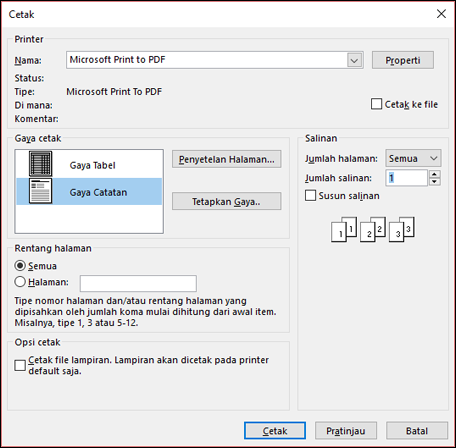
Catatan: Jika menggunakan Outlook 2010 dengan printer jaringan, jendela Cetak mungkin muncul di belakang jendela aplikasi lain.
-
Pilih opsi pencetakan yang Anda perlukan. Untuk mengetahui deskripsi mendalam tentang opsi ini, lihat Mencetak item di Outlook.
-
Di bawah Rentang Halaman, klik atau masukkan satu atau beberapa halaman tertentu yang ingin dicetak.
Tips: Untuk melihat tampilan hasil cetakan pesan, klik Pratinjau terlebih dahulu. Jika tidak ingin mencetak seluruh daftar atau pesan, cara ini akan membantu Anda menentukan halaman individual yang akan dicetak.
-
Klik Cetak.
Mencetak bagian pesan
-
Dalam pesan yang terbuka, pada tab Pesan, dalam grup Pindahkan, klik Tindakan > Tindakan Lainnya, lalu klik Tampilkan di Browser.
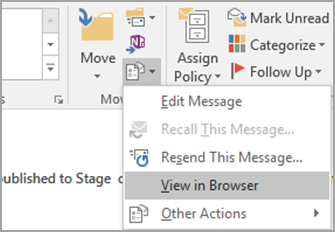
Jika melihat pesan keamanan, klik OK untuk melanjutkan.
-
Dalam pesan, pilih bagian yang ingin dicetak. Pilih teks atau bagian pesan lain secara langsung dalam jendela browser, bukan dalam jendela Pratinjau Cetak.
-
Di toolbar browser, klik panah di samping tombol Cetak, lalu klik Cetak.
-
Di bawah Rentang Halaman, klik Pilihan, lalu klik Cetak.










